Иногда на мониторе появляются полосы, и это частая проблема. Если у вас GPU Nvidia, в этой статье мы поделимся советами, как исправить ситуацию и вернуть качественное изображение.
Графические карты Nvidia предлагают широкий спектр возможностей для геймеров и профессионалов в области компьютерной графики. Однако, даже на самых мощных компьютерах могут возникнуть проблемы с отображением на мониторе, включая полосы, стробоскопический эффект или мерцание изображения. Проблемы могут быть вызваны разными факторами, такими как несовместимость драйверов, неправильные настройки графической карты или неисправности оборудования.
Большинство проблем с полосами на экране можно решить с помощью нескольких простых шагов. Ниже мы рассмотрим несколько наиболее распространенных способов устранения полос на мониторе компьютера с графическими картами Nvidia, которые помогут вам снова наслаждаться безупречным изображением на вашем экране.
Почему возникают полосы на мониторе?

Одной из причин появления полос на экране может быть нестабильная работа драйверов графической карты. Устаревшее или поврежденное программное обеспечение может вызвать сбои в работе графической карты.
Также, полосы на экране могут появляться из-за неисправностей в мониторе. Проблемы с матрицей экрана, неплотно подключенные или поврежденные кабели, а также неправильные настройки монитора могут вызывать появление полос на экране.
| Физические повреждения графической карты или монитора могут вызывать появление полос на экране. |
При обнаружении полос на экране рекомендуется проверить и исключить возможные причины связанные с аппаратной составляющей системы, а также обновить драйвера графической карты Nvidia до последней версии.
Как исправить полосы на мониторе?

Полосы на мониторе могут быть вызваны различными причинами, включая проблемы с графической картой Nvidia. Если вы столкнулись с этой проблемой, есть несколько способов ее устранения.
Обновите драйверы графической карты:
- Перейдите на официальный сайт Nvidia и найдите раздел поддержки и загрузки драйверов.
- Введите модель своей графической карты и загрузите последнюю версию драйвера.
- Установите новый драйвер и перезагрузите компьютер.
Проверьте кабель подключения:
- Убедитесь, что кабель правильно подключен и не поврежден.
- Попробуйте заменить кабель на другой.
Настройте параметры монитора и видеокарты:
- Откройте панель управления Nvidia.
- Проверьте настройки разрешения экрана и частоты обновления.
Если проблема не устраняется, обратитесь к специалисту или службе поддержки Nvidia.
Шаги для устранения полос на мониторе с графическими картами Nvidia

| Проверьте настройки обновления драйверов. Откройте панель управления Nvidia, выберите "Настройка драйвера" и убедитесь, что установлено правильное значение для "Автоматического обновления драйвера". | |
| Шаг 5: | Проверьте качество сигнала. Если ваш монитор подключен через аналоговый кабель (VGA), попробуйте заменить его на цифровой (DVI, HDMI или DisplayPort) для улучшения качества сигнала. |
| Шаг 6: | Выполните тестирование графической карты. Запустите программу проверки стабильности, например, FurMark, и проверьте, есть ли проблемы с GPU. |
| Шаг 7: | Обратитесь в техническую поддержку Nvidia. Если ни один из предыдущих шагов не сработал, свяжитесь с официальной технической поддержкой Nvidia для получения дополнительной помощи и рекомендаций. |
Следуя этим шагам, вы сможете устранить полосы на мониторе, связанные с графическими картами Nvidia, и наслаждаться качественным изображением на вашем компьютере.
Проверка драйверов и обновление графической карты
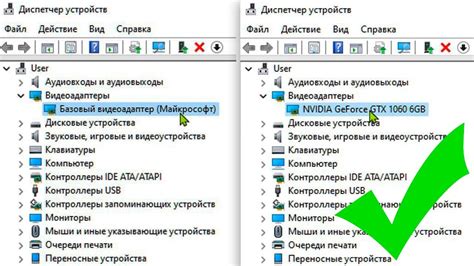
Для монитора с графической картой Nvidia:
- Откройте "Панель управления Nvidia".
- Выберите "Управление настройками 3D" в разделе "3D-настройки".
- Во вкладке "Процессоры Nvidia" выберите графический процессор из выпадающего меню и нажмите на "Применить".
- Переходите к разделу "Драйверы" и выберите "Проверить наличие обновлений". В случае, если обновления доступны, процесс обновления будет автоматически начат.
- Дождитесь завершения установки обновленного драйвера и перезагрузите компьютер.
Проверка драйверов и обновление графической карты может помочь устранить проблемы с совместимостью и улучшить производительность системы. Если полосы на мониторе остаются после обновления драйверов, лучше обратиться за помощью к строителю компьютера или производителю графической карты.
Настройка разрешения экрана и частоты обновления
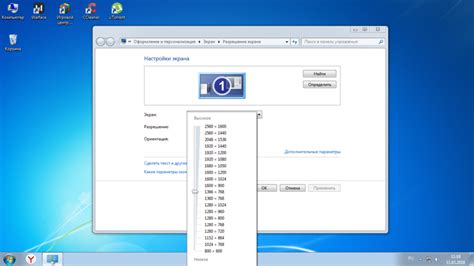
Полосы на мониторе компьютера от графической карты Nvidia могут быть связаны с неправильными настройками разрешения экрана и частоты обновления. Проверьте и скорректируйте эти параметры.
Откройте меню настроек графической карты Nvidia, нажав правой кнопкой мыши на рабочем столе и выбрав "Панель управления Nvidia".
Выберите в меню "Панель управления Nvidia" пункт "Задать разрешение экрана". Здесь можно посмотреть текущее разрешение и частоту обновления.
Убедитесь, что разрешение установлено правильно для вашего монитора. Если оно слишком низкое, увеличьте его. Частота обновления также важна для избежания полос на экране. Чаще всего, рекомендуется выбрать 60 Гц или более высокое значение.
После изменений, сохраните настройки и перезапустите компьютер. Если полосы остаются, попробуйте другие значения разрешения и частоты обновления, чтобы найти оптимальные параметры для вашего монитора.
| Убедитесь, что используемые кабели совместимы с вашим монитором и компьютером. Проверьте спецификации монитора и графической карты, чтобы убедиться в соответствии. |
| 4. При необходимости проверьте подключение монитора к другому компьютеру или подключите другой монитор к вашей графической карте. Это позволит исключить возможность проблемы с монитором или графической картой. |
Если после проведения этих проверок полосы на мониторе все еще остаются, может потребоваться провести дополнительные диагностические процедуры для выявления и устранения других возможных причин проблемы с графическими картами Nvidia.
Контактирование с производителем или сервисным центром

Если после всех попыток исключить полосы на мониторе с видеокартой Nvidia проблема не решается, обратитесь к производителю или сервисному центру.
Чтобы связаться с производителем, найдите официальный сайт компании. Там можно найти контактную информацию для обращения напрямую. Обычно на сайте есть разделы "Контакты" или "Поддержка" с номером телефона и адресом электронной почты.